如何下載所有 Apple Music:詳細步驟
實際上,您需要做很多事情才能隨時隨地訪問您喜歡的音樂。 這是一件好事,在這篇文章中,我們將討論 如何下載所有 Apple Music. 它將滿足您應該獲得的便利,即使您處於離線狀態也能夠訪問歌曲。
除了讓它下載一首又一首歌曲之外,可能還希望批量下載。 然而,這個過程可能會很棘手且令人筋疲力盡。 但是,如果您沒有任何方法可以做到,那麼一首一首或一首一首地點擊雲狀形狀可能會令人沮喪。
好吧,我們有機會討論如何下載所有 蘋果音樂 或討論可以一次性下載所有所需音樂的其他方式。
內容指南 第 1 部分。如何下載所有 Apple Music?第2部分。全部歸納
第 1 部分。如何下載所有 Apple Music?
如何下載所有 Apple Music 的步驟可能因您要使用的設備而異。 我們將在您使用 iPhone 和使用個人計算機時討論這些步驟。
方法 1. 下載所有 Apple Music 的官方方式
如何使用 iPhone 下載所有 Apple Music
如果您選擇使用手機下載 Apple Music 中您喜愛的所有歌曲,則必須遵循以下步驟:
- 啟動音樂應用程序,然後進入“庫”。
- 到達那里後,您將看到所有專輯和播放列表。 您還可以看到“歌曲”菜單將帶您進入單獨的曲目列表,以便您可以一首接一首地下載它們。 因此,您可以在“專輯”和“播放列表”之間進行選擇。
- 確定要下載的播放列表後,您可以通過兩種方式下載它。
- 長按您選擇的專輯或播放列表的標題,然後在出現在“菜單”上時單擊“下載”。
- 打開您選擇的播放列表或專輯,您將找到雲狀符號,即 iCloud 符號,點擊它即可開始下載您在播放列表或專輯中可以找到的所有歌曲,您可以在專輯、播放列表或歌曲標題附近的三個點。
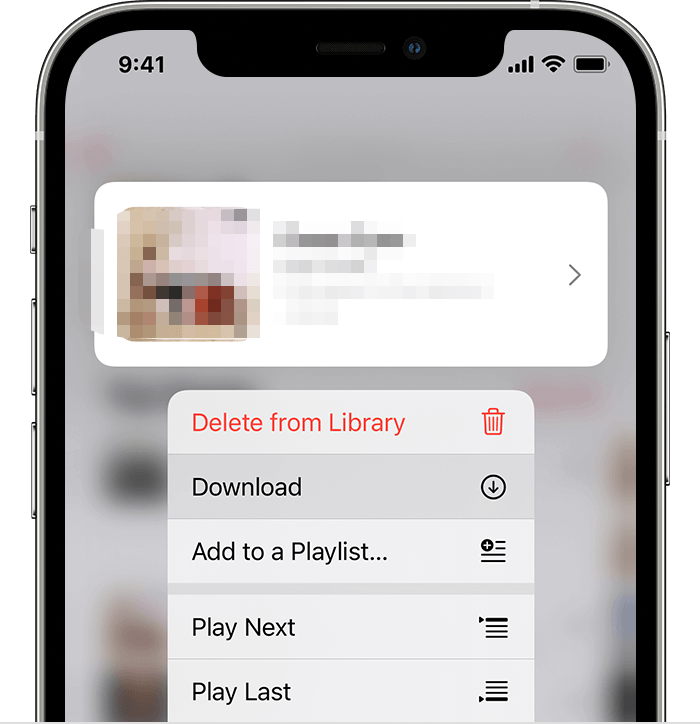
如果您遵循此方法,您可以節省時間,而不是一首接一首地下載它們。 但是,如果您想對您的所有專輯或播放列表執行此操作並且它們恰好很多,那麼您仍然會花費太多時間。 可能還有其他因素可能導致中斷,例如互聯網連接中斷,您的手機也可能沒電了。
如何使用個人計算機下載所有 Apple Music
您還可以使用您的個人電腦下載所有 Apple Music; 以下是操作步驟:
- 如果您使用的是 Mac 計算機,您應該確保它運行的是 macOS Catalina 或更高版本的操作系統,如果它碰巧是 Windows 計算機,您應該在其上安裝最新版本的 iTunes。
- 在 Windows 計算機上,啟動 iTunes,在 Mac 計算機上,打開“音樂”。
- 然後,如果您看到“文件”,請單擊它,然後轉到“新建”選項。 然後您將看到“智能播放列表”,然後您需要在彈出窗口中選擇規則。 這些規則將評估將存儲在您新創建的播放列表中的曲目。
- 您需要勾選“符合以下規則”。
- 然後,您將在“匹配以下規則”下方看到其他三個規則,在每個框中輸入正確的值以便您能夠繼續。
- 然後將出現一個下拉菜單,在此菜單上選擇一個時間。
- 然後在下一個框中,單擊下拉菜單並選擇“大於”。 在兩個框中輸入正確的值後,歌曲的長度將根據您將在第三個框中輸入的值進行過濾。
- 然後您必須在其中一個框中輸入“00:00”,以確保您想要的所有歌曲都將進入您新創建的播放列表。
- 您必須在其中一個選項上取消選中“限制為”。
- 然後你必須確保“實時更新”上有一個複選標記。 它將確保新歌曲仍會進入播放列表,然後點擊“確定”。
- 然後系統會要求您為播放列表命名,您可以輸入任何您想要的名稱,但請確保它易於回憶和識別以避免將來出現問題。
- 最後,完成上述所有步驟後,您的新播放列表將包含 Apple Music 資料庫中的所有歌曲。 您現在可以開始下載 iPhone 上可以在 Apple Music 庫的“播放列表”部分中找到的所有曲目。
如何使用 Android 設備下載所有 Apple Music
您可以通過在 Android 設備上安裝 Apple Music 應用程序,開始使用您的 Apple Music 帳戶下載所有曲目。 對於庫中存在的所有專輯、播放列表和歌曲,您必須選擇要下載的內容,然後點擊“下載”按鈕。
為了能夠同時下載歌曲,您必須使用個人計算機或 Mac 為每首歌曲創建一個播放列表,然後繼續將其下載到您的手機。 完成此步驟後,必須遵循上述相同的說明。
方法 2. 使用 AMusicSoft Apple Music Converter 下載所有 Apple Music
還有另一種方法可以下載所有 Apple Music; 這在很多方面都更快、更方便。 好吧,如果您像前面提到的那樣搜索網絡基本方法,將是第一個彈出的方法。是的,這也是一種可以遵循的有效方法,但正如您所閱讀的那樣,它將需要您執行很多步驟能夠得到你想要的。
在這裡,我們將介紹一種方法,它可以讓您在音樂方面獲得任何東西,而不會給您帶來太多負擔。 使用此工具,您可以輕鬆獲取任意數量的歌曲。 它是一種專業轉換器, AMusicSoft Apple 音樂轉換器. 關於這款專業轉換器,還有很多你必須知道的精彩,讓我們一一討論。
- 使用此專業轉換器可以幫助您節省可以花在做其他必要事情上的時間。 您可以在幾分鐘內轉換整個播放列表或專輯並欣賞它。 您不再需要一個接一個地手動輸入歌曲才能轉換整個專輯或整個播放列表。
- 這款 AMusicSoft Apple Music 轉換器可讓您省錢,因為您不再需要訂閱 Apple Music 等線上音樂串流網站。這意味著您不再需要支付月費,讓您節省一些錢可以用於您需要的其他事情。
- 當您選擇使用 AMusicSoft Apple Music Converter 來滿足您的所有轉換需求時,有多種檔案類型可供選擇。 示例是 MP3、MP4、WAV、FLAC、AAC、AC3 等等。
- 你終於可以 擺脫數字版權管理 or DRM 這會阻礙您將文件傳輸到任何您想要的地方。 借助這款專業轉換器,您現在甚至可以在未經 Apple 授權的設備上訪問您的音樂文件。
- AMusicSoft Apple Music Converter 可以在短短幾分鐘內轉換您的檔案。它可能看起來快速且簡單,但可以確保歌曲檔案的品質不受影響。即使在轉換後,它仍然可以提供無損的最佳品質的歌曲。
- 這個專業的轉換器有三個簡單的步驟,非常容易遵循。 沒有任何復雜的步驟,因此您可以自由地欣賞您必須轉換的任何歌曲。
- 它具有任何人都可以輕鬆理解的用戶友好界面。 因此,如果您是音樂愛好者,您可以找到“菜單”、“搜索欄”,甚至“轉換”按鈕,輕鬆處理您想要的歌曲轉換。
那麼,使用 AMusicSoft Apple Music Converter 的步驟是什麼?
步驟 1. 啟動 AMusicsoft Apple Music 轉換器
第一步是下載專業轉換器,安裝它,然後啟動它。 然後,您可以繼續選擇要轉換的音樂文件,並根據需要自行保留。 您可以選擇整個專輯或整個播放列表以繼續。

步驟 2. 創建一個文件夾
然後,您必須創建一個文件夾,作為您存儲所有音樂文件的地方。 您可以根據自己的個人喜好命名,也可以按照或使用專輯的原始名稱、歌曲名稱、歌曲類型,甚至歌曲的歌手。
步驟 3. 選擇轉換
然後最後一件事點擊“轉換”。 現在,您終於可以在幾分鐘內欣賞您喜愛的所有歌曲。 您不再需要學習有關如何下載所有 Apple Music 的許多程序或步驟。 這將花費您一點時間,您現在可以擁有您想要的所有音樂文件,並且您可以隨時輕鬆訪問這些文件。

第2部分。全部歸納
有很多方法可以讓我們一起欣賞我們喜歡的歌曲。 但是,如果我們遵循舊的方式,確實會花費我們很多時間。 可能有很多步驟大多數人無法輕易進入,並且一旦該過程進行,可能會造成混亂。 這就是為什麼網絡上到處都是許多替代方法的原因,其中一些可能有效,而大多數則無效。 因此,仍然由一個人來決定哪個是更明智的決定。
像 AMusicSoft Apple Music Converter 這樣的專業轉換器的出現讓一些人更容易做出決定。雖然有些人可能會覺得按照幾個步驟下載所有 Apple Music 很累,但這款專業轉換器卻帶來了希望。借助它,您可以輕鬆下載 Apple Music 庫中的所有歌曲。
我們希望您已經了解如何下載所有 Apple Music;如果遵循得當,所提出的所有程序都會有效。我們也希望您可以嘗試像 AMusicSoft Apple Music Converter 這樣的專業轉換器,這樣對您來說會更容易,也更方便。
人們也讀
Robert Fabry 是一位熱心的部落客,也是一位熱衷於科技的愛好者,也許他可以透過分享一些技巧來感染你。他也對音樂充滿熱情,並為 AMusicSoft 撰寫過這些主題的文章。